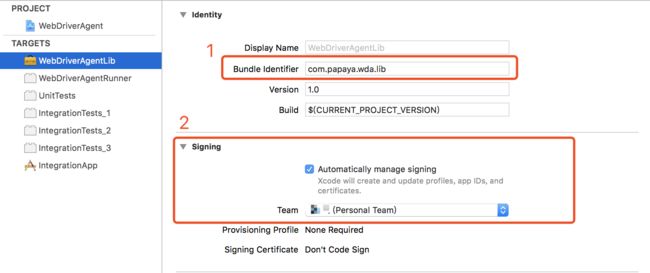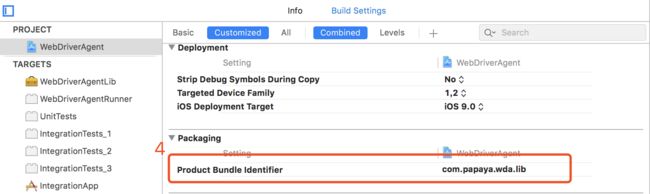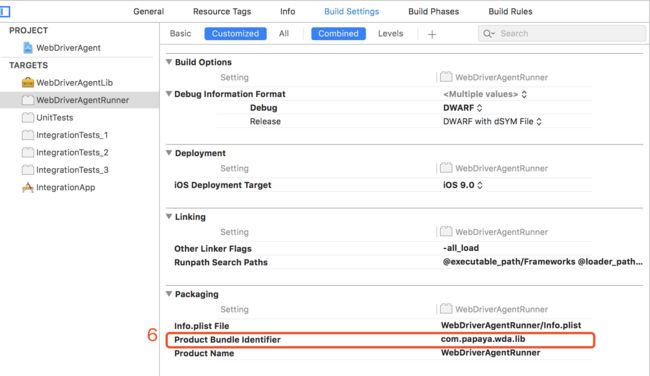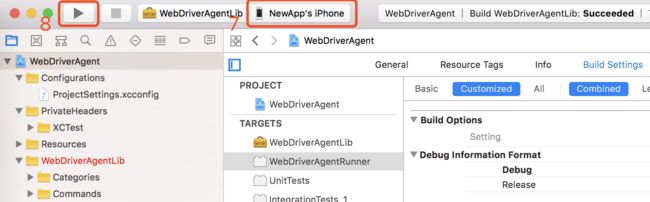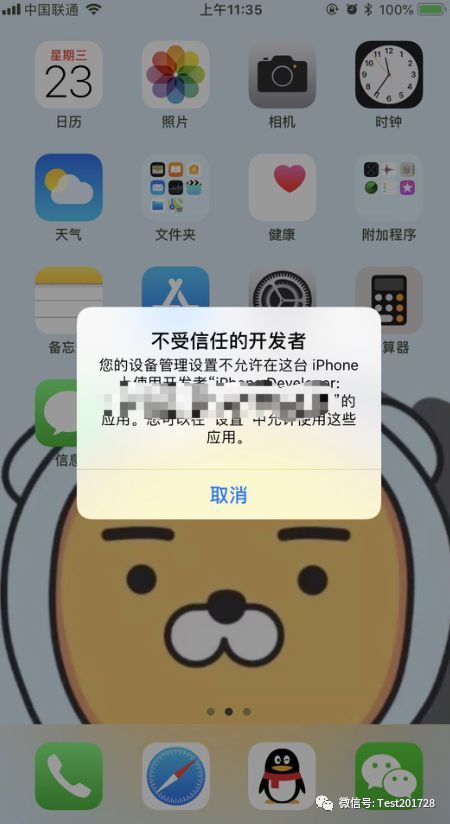Appium是一个自动化测试开源工具,支持iOS平台和Android平台上的原生应用,web应用和混合应用。
本次环境配置相关:
MacOS的:10.13.4
Appium桌面:1.13.0
Xcode中:9.3.1
一,环境配置
1,安装homebrew:
$ /usr/bin/ruby -e"$(curl -fsSL https://raw.githubusercontent.com/Homebrew/install/master/install)"
2,安装libimobiledevice:
$ brew installlibimobiledevice --HEAD
3,安装carthage:
$ brew install carthage
4,安装node:
$ brew install node
5,安装npm:
$ brew install npm
6,安装ios-deploy:
$ npm install -g ios-deploy
7,安装xcpretty:
$ gem install xcpretty
8,安装appium,appium-doctor:
进入官网,下载Appium-mac-1.13.0.dmg,安装即可。(下面为下载地址:)
https://github.com/appium/appium-desktop/releases/tag/v1.13.0
9,使用appium-doctor 检查Appium ios 环境:
appium-doctor --ios
info AppiumDoctor Appium Doctor v.1.4.3
info AppiumDoctor### Diagnostic starting ###
info AppiumDoctor ✔ The Node.js binary was found at: /usr/local/bin/node
info AppiumDoctor ✔ Node version is10.1.0
info AppiumDoctor ✔ Xcode is installed at: /Applications/Xcode.app/Contents/Developer
info AppiumDoctor ✔ Xcode Command Line Tools are installed.
info AppiumDoctor ✔ DevToolsSecurity is enabled.
info AppiumDoctor ✔ The Authorization DB is set up properly.
info AppiumDoctor ✔ Carthage was found at:/usr/local/bin/carthage
info AppiumDoctor ✔ HOME is set to: /Users/wangjuan
info AppiumDoctor### Diagnostic completed, no fix needed. ###
info AppiumDoctor
info AppiumDoctor Everything looks good, bye!
info AppiumDoctor
二,安装WebDriverAgent
1,进入appium安装目录下WebDriverAgent文件夹,具体路径参照自己的路径,可以通过find命令查找
cd/Applications/Appium.app/Contents/Resources/app/node_modules/appium/node_modules/appium-xcuitest-driver/WebDriverAgent
2,在WebDriverAgent目录下执行以下命令:
mkdir-p Resources/WebDriverAgent.bundle
sh ./Scripts/bootstrap.sh
3,编译WebDriverAgent.xcodeproj
Xcode打开当前目录下的WebDriverAgent.xcodeproj文件
注意:进入项目后要编辑一些内容,请务必按照步骤全部修改。
1,TARGETS->WebDriverAgentLib的Bundle Identifier更改为自己命名的Identifier。(所有Identifier注意保持一致!!)
2,TARGETS->WebDriverAgentLib的Signing选择使用个人的证
3,TARGETS->WebDriverAgentRunner的Signing选择使用个人的证书。
4,PROJECT->WebDriverAgent的Product Bundle Identifier更改为自己命名的Identifier。(所有Identifier注意保持一致!!)
5,TARGETS->WebDriverAgentLib的Product Bundle Identifier更改为自己命名的Identifier。(所有Identifier注意保持一致!!)
6,TARGETS->WebDriverAgentRunner的Product Bundle Identifier更改为自己命名的Identifier。(所有Identifier注意保持一致!!)
7,Device选择已连接的测试机
8,点击build按钮来测试,按照步骤设置后,可build succeeded~
9、测试机上安装证书,执行以下命令:
xcodebuild -project WebDriverAgent.xcodeproj -scheme WebDriverAgentRunner -destination'id=测试机的udid'test
10,如果没有报错证明安装成功,同时手机上会安装一个WebDriverAgent软件。需要在手机设置->通用->设备管理->信任开发者。如下图:
三,Appium Client端
1,Appium Client有Ruby,Python,Java三个版本,可自行选择自己喜欢的安装即可,本次只针对Python版安装:
pipinstallAppium-Python-Client